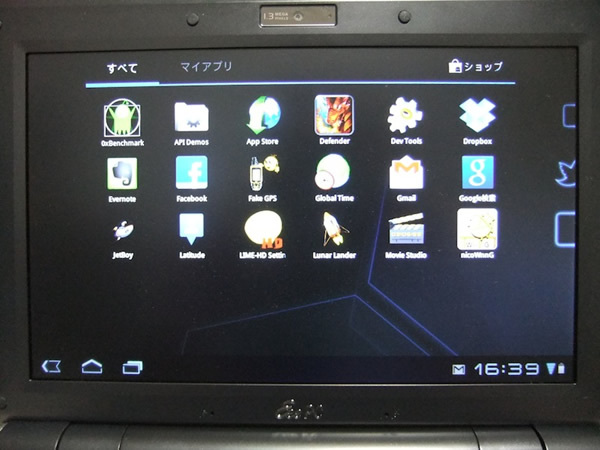Android 4.0までが動きます
「Eee PCでAndroid 3.2を動かしてみる」をテーマにして、原稿の執筆を始めたのですが、世の中のテンポが筆者よりも遙かに早いのか、前回ご紹介したAndroid-x86 ProjectがAndroid 4.0をx86 CPUにポーティングを行い、その成果をウェブサイトで公開しています。その中には、Eee PC向けも含まれています。となれば、放っておくワケにも行かず、さっそくインストールを行ってみましたので、その状況をお伝えします。
インストールの手順は、Android 3.2と同様で、15分もあれば終了します。
初回起動では、表示言語やGoogleアカウントを設定するウィザードが始まります。これを終えると、リファインされたユーザインターフェースのAndroid 4.0を目にすることが可能です。プリインストールされたアプリの中には、Android 4.0から標準搭載された『Google+』アプリも見ることができ期待が高まります。
何はなくとも日本語が入力できないと始まらないので、Android 3.2で使えた「nicoWnnG IME」をAndroidマーケットから入手します。ダウンロードからインストールまでは完了するものの、Android 4.0には対応していないのか上手く動作しません。他の日本語入力アプリがAndroidマーケットに無いか確認してみますが、原稿執筆時点では見つけられませんでした。日本語入力ソフトが無いのは、時間が解決するかもしれませんが、あわよくば、Android 3.2の紹介を止めて、Android 4.0をご紹介しようかと思っていたので、残念な結果となりました。
不具合の情報
本題に戻り、Android 3.2を使った印象をお伝えします。
まずは、不具合の情報からです。筆者は、手持ちのEee PC 1000Hに、Android 3.2をインストールしました。
このマシンでは、音が再生されません。また、スリープにも問題があり、「Fn+F1」でスリープしても、しばらくすると復帰してロック画面が表示されます。スリープ関連は、他にも不具合があります。しばらく使わないとスリープモードに入るので、復帰の為に電源ボタンを押すワケですが、必ず失敗して復帰できません。仕方なく、電源ボタン長押しで電源を切ろうとしますが、切れず、バッテリーの取りはずしで対処しました。
OSの起動時間
筆者は、80GBの5,200回転のHDDにインストールしましたが、OSの起動時間は、電源オフの状態から45秒ほどです。起動すると、Android 3.2のロック解除画面が表示されるので、タッチパットを使って鍵アイコンをドラッグしロックを解除します。あとは、Android 3.2と同じように使えますが、タッチ操作ではなくマウス操作になります。
ロック画面。わかりづらい写真ですが、マウスカーソルが表示されているところに注目

アプリの動作状況
筆者がAndroidケータイでよく使うアプリを動かしてみたので、その状況をご紹介します。
多くのアプリは動作にSDカードが必要になるので、OSインストールの最後でSDカードを作成しておくとをお勧めします。
ATOK
Eee PCでAndroid 3.2が動作すると知った時に、頭に最初に思いついたのが「ATOKが使えるかも…」でした。しかし、Androidマーケットを検索しても、ヒットすることはありません。x86 CPUのAndroid 3.2で使える日本語入力ソフトは限られるようで、筆者は「nicoWnnG IME」を入手して使っています。最近公開されたGoogle日本語入力も使えません。
Evernote
Android 3.2に最適化されたバージョンが、Androidマーケットから入手できます。筆者が検証した範囲では、問題なく動作しています。
Dropbox
DropboxもAndroidマーケットから入手できます。動作は問題ありませんが、Android 3.2に最適化されていないので、間延びしたユーザインターフェースです。
Twitter
Twitterの公式クライアントがAndroidマーケットから入手できます。
動作は問題ありませんが、これもAndroid 3.2に最適化されていないので、間延びしたユーザインターフェースです。
Facebook
公式クライアントがプリインストールされています。
使うためには、少しコツが必要です。Androidマーケットに、Facebookアプリのアップデートが公開されていますが、これを直ぐに適用せずに、古いバージョンでアカウントの設定を行ったあと、アップデートを適用してください。アカウントを作成せずにアップデートを適用すると、「Facebookが予期せず停止しました。やり直してください。」とエラーが表示されてアプリが使えません。
その他
タッチパットが過敏に反応するので、[設定]の[言語と入力]にある、[マウスポインタとトラックバッドの設定]で、ポインタの速度を遅めにすると使い易くなります。他、アプリによっては画面を回転するものがあるので、「設定」の「画面カテゴリ」にある「画面の自動回転」のチェックを外しておくことをお勧めします。
ホーム画面を表示した様子。タッチパットでの操作には、少し慣れが必要
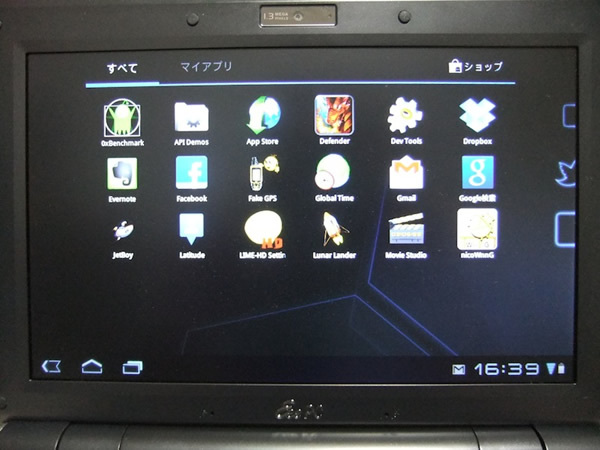
使える環境なのか?
「実際のところ使えるか?」と聞かれれば「物好きなら使えると思うが、お勧めしない」と答えます。
Android 3.2は、ノートパソコンで使ってもまずまずの使い勝手ですが、先でご紹介した不具合以外にも、強制終了するような場面が所々で見かけます。アプリの入手は限られるので、それで評価が変わりますが、安定動作するようになれば、印象は随分変わるはずです。